Win10电脑卸载应用失败提示“无足够权限卸载”的解决方案
发布时间:2019-11-18 16:14:53 浏览数: 小编:wenxiang
我们在Win10电脑上安装的应用,如果不需要时可以卸载,还有Win10系统自带的应用也是,但是有用户反映说,在Win10电脑上卸载应用时,跳出了一个“无足够权限卸载”的提示框,之后就无法成功卸载应用了,这要怎么解决呢?今天,系统族小编为大家找来了,Win10电脑卸载应用失败提示“无足够权限卸载”的解决方案。
相关阅读:Win10设置guest账户权限的方法
方法/步骤:
方法一:
1、在键盘上按下“win”+“R”按键打开运行窗口,随后在窗口中输入“gpedit.msc”命令并点击“确定”。

2、此时电脑会打开本地组策略编辑器界面,在界面中依次展开计算机配置-Windows设置-安全设置-本地策略-安全选项,如下图所示:

3、随后在右侧找到“用户账户控制:以管理员批准模式运行所有管理员”选项并双击打开,在弹出的属性窗口中选择“已禁用”即可。

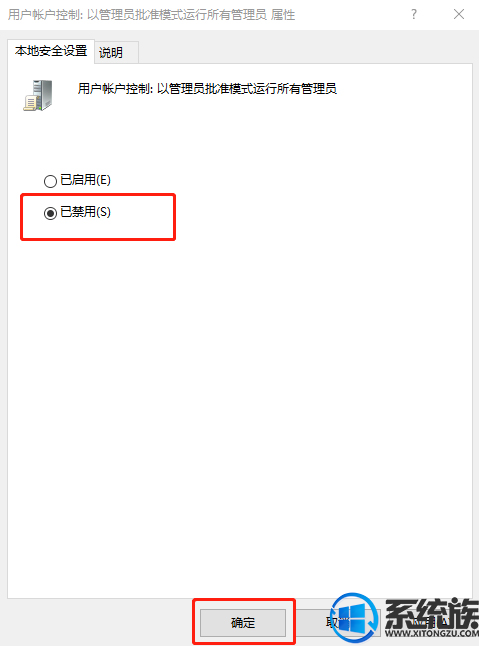
方法二:
1、在键盘上同时按下“win”+“X”按键,在弹出的窗口中点击“应用和功能”进入。
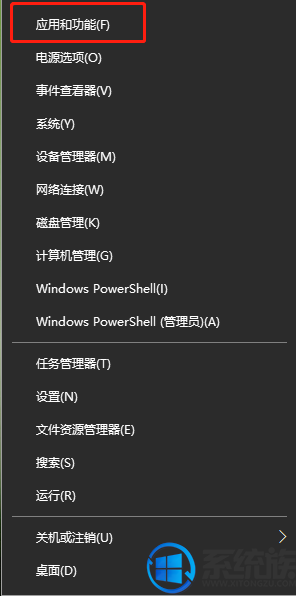
2、找到需要卸载的软件,右键选择“卸载”即可正常进行卸载了!

上述内容,就是Win10电脑上卸载应用提示“无足够权限卸载”的解决方案,下次再碰到此类问题的话,可以按照上面的方法解决,希望可以帮到大家,了解更多相关的解决教程,请继续支持系统族官网。



















